Comment ajouter Bluetooth à n’importe quel ordinateur
La connectivité est vitale pour ajouter de nouveaux appareils et partager des fichiers. C'est là que Bluetooth sauve la mise. Il vous permet de transférer des fichiers entre appareils sans problème et de connecter des gadgets sans fils emmêlés.
Même si votre PC ne prend pas en charge Bluetooth, il existe de nombreuses façons de l'ajouter.
Bluetooth intégré
La première question que vous devriez vous poser est "mon ordinateur est-il déjà équipé du Bluetooth?"
La plupart des nouveaux appareils, qu'ils soient Windows, Linux ou macOS, ont une radio Bluetooth intégrée. Il permet une connexion et une communication sans fil avec d'autres appareils compatibles Bluetooth; PC, smartphones, écouteurs, etc.
Mais cela n'inclut probablement pas les appareils plus anciens, en particulier les appareils durables que vous avez depuis des années et qui sont toujours en parfait état.
Sans oublier, les pièces se cassent et le matériel Bluetooth n'en est pas exclu. Peut-être qu'il s'est cassé par accident ou a simplement cessé de fonctionner pour des raisons inconnues.
Quoi qu'il en soit, tout n'est pas perdu. Il existe de nombreuses façons d'ajouter Bluetooth à votre PC sans vous ruiner avec un nouvel ordinateur ou un nouvel ordinateur portable.
Adaptateurs Bluetooth à considérer

Il existe deux façons d'obtenir Bluetooth sur votre PC. L'option la plus simple serait d'utiliser une clé USB Bluetooth. Ils sont assez bon marché, faciles à utiliser et suffisamment petits pour tenir dans votre poche.
Alternativement, vous pouvez investir dans une solution à long terme et remplacer ou ajouter une radio Bluetooth à la carte mère de votre PC à l'aide d'une carte PCI.
Donc, si vous vous demandez comment ajouter Bluetooth au PC, voici quelques adaptateurs Bluetooth à considérer si vous ne savez pas par où commencer.
Adaptateur USB Bluetooth 4.0 de Hideez
C'est la meilleure option pour l'utilisateur moyen. Il fonctionne avec Windows de XP à Windows 10 et macOS 10.7 et plus récent.
Le dongle a un design compact à 0,9 pouces de longueur. Cela permet de le glisser facilement dans votre poche ou votre portefeuille, et il ne restera pas lorsque vous l'utilisez, ce qui réduit le risque de heurter accidentellement votre port USB ou votre adaptateur.
Il a également une couverture impressionnante d'environ 65 pieds et une faible consommation d'énergie. L'utilisation de cet adaptateur ajoutera à votre expérience et ne demandera presque rien en retour.
Adaptateur Bluetooth enfichable pour Windows et Linux
Si vous utilisez un système Linux ou êtes susceptible d'avoir besoin de Bluetooth sur un à un moment donné, ce dongle USB compatible Windows et Linux est idéal.
Mesurant 0,75 x 0,25 x 0,5 pouces, cet émetteur Bluetooth compact a une portée allant jusqu'à 32 pieds.
Comment ajouter Bluetooth à votre PC

Avec un dongle USB Bluetooth connecté, vous êtes prêt à connecter des périphériques Bluetooth à votre ordinateur.
les fenêtres
Pour utiliser Bluetooth, en plus du matériel, vous avez besoin du bon pilote. Dans Windows 10, cela devrait s'installer automatiquement ou dans le cadre d'une mise à jour Windows.
Si cela ne se produit pas ou si vous utilisez une ancienne version de Windows, vous devrez installer le pilote manuellement, en le téléchargeant ou en l'installant à partir du disque. Par exemple, avec l'adaptateur Bluetooth USB de Hideez, commencez par télécharger le pilote Windows à partir du site Web de Hideez, puis suivez ces étapes d'installation:
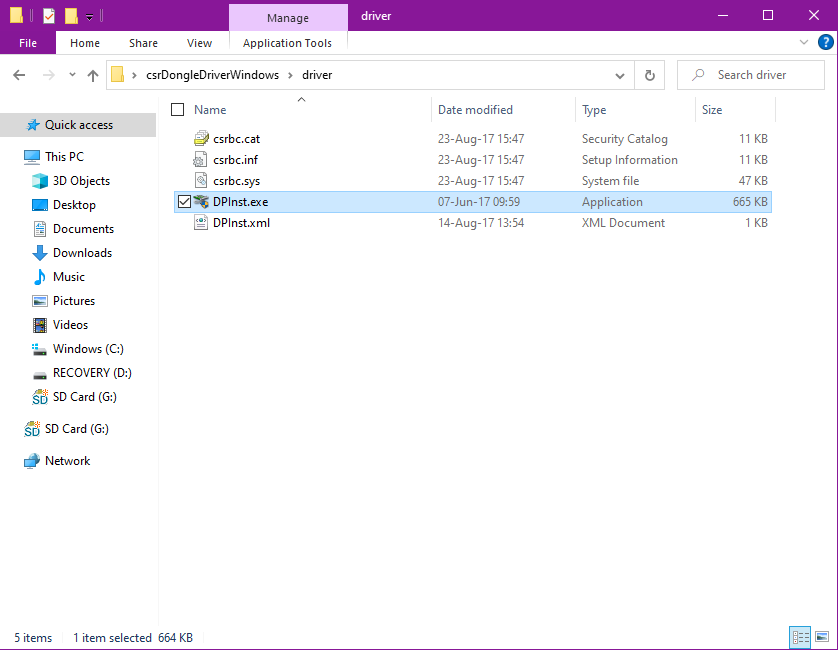
- Cliquez avec le bouton droit sur le fichier ZIP et sélectionnez Extraire ici .
- Entrez le fichier que vous avez extrait csrDongleDriverWindows > driver puis double-cliquez sur DPInst.exe.
- Le logiciel demandera probablement la permission d'apporter des modifications à votre ordinateur, si tel est le cas, cliquez sur Oui .
- Autorisez-le à s'installer, cliquez sur Suivant > Terminer .
Après avoir installé le pilote nécessaire, reconnectez le dongle Bluetooth.
L'icône Bluetooth apparaîtra dans le coin droit de votre barre des tâches. Cliquez dessus avec le bouton droit pour voir toutes les options dont vous avez besoin, de l'ajout de périphériques Bluetooth à l'envoi et à la réception de fichiers.
Pour Windows XP:
- Cliquez sur Démarrer > Panneau de configuration , double-cliquez sur Périphériques Bluetooth .
- Cliquez sur Ajouter dans la nouvelle fenêtre et sélectionnez votre clé Bluetooth.
- Lorsque vous cliquez sur Suivant, vous avez la possibilité de définir une clé d'accès sur votre Bluetooth.
- Terminez le processus en cliquant sur Suivant> Terminer.
Pour connecter un appareil sous Windows XP:
- Accédez à Panneau de configuration> Connexions réseau .
- Double-cliquez sur Connexion réseau Bluetooth sous Réseau personnel .
- Sélectionnez votre appareil puis cliquez sur Se connecter .
MacOS
Avec les versions compatibles de macOS, commencez par insérer le dongle dans un port USB, puis procédez comme suit:
- Redémarrez votre appareil, choisissez Menu Pomme> Redémarrer .
- Lorsqu'il redémarre, utilisez la fonction de recherche pour ouvrir une fenêtre de terminal .
- Dans la fenêtre Terminal , tapez dans la ligne de commande: sudo nvram bluetoothHostControllerSwitchBehavior = always
- Entrez le mot de passe de votre appareil et appuyez sur Entrée.
- Redémarrer le PC.
De cette façon, votre appareil utilisera le dongle USB chaque fois que vous l'insérez et retournera à sa radio Bluetooth précédente – s'il en avait une – lorsqu'il n'est pas connecté.
Notez que vous perdrez la connectivité Bluetooth lors de l'installation et que vous devrez activer Bluetooth sur votre Mac et réappairer vos appareils.
Linux
La connexion de votre adaptateur Bluetooth prendra en charge la partie matérielle de l'utilisation de Bluetooth sur les appareils Linux. Si votre PC a un pilote Bluetooth pré-installé, il vous suffit de vous assurer qu'il est activé. Par exemple, dans Ubuntu:
- Dans la vue d'ensemble des activités , tapez Bluetooth .
- Cliquez sur le bouton en haut pour allumer.
- Pour connecter un appareil, cliquez sur Appareils, parcourez la liste Appareils et choisissez l'appareil auquel vous souhaitez vous connecter.
Si votre appareil ne possède pas de pilote Bluetooth, téléchargez et installez un outil de configuration et d'interface Bluetooth pour Linux, tel que Blueberry, BlueZ et Blueman.
Pourquoi jeter les vieux appareils?
Maintenant que la technologie évolue rapidement et que de nouveaux appareils sortent tous les deux jours, la définition d'un «ancien appareil» est en train de changer. Alors que cela signifiait autrefois un PC de dix ans, le nombre est sans doute plus proche de trois.
Néanmoins, cela ne signifie pas que vous devez jeter votre ancien ordinateur s'il ne montre aucun signe et le remplacer tous les quelques années pour utiliser quelque chose d'aussi basique que Bluetooth. Il existe toujours des moyens de mettre à niveau votre PC et de rattraper son retard sans dépenser une tonne d'argent.
Crédit d'image: Brina Blum / Unsplash.
